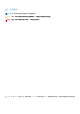Users Guide
Table Of Contents
表. 2: 其他警报属性 (续)
属性 应用对象 说明
通知 警报 警报是否触发了电子邮件通知。
服务与支持 警报 支持和故障处理资源的链接。
关联事件 警报 与警报相关的事件。
查看事件和警报时,您可以按出现的日期和时间、对象类型和描述进行筛选。您还可以将警报导出到 .csv 文件,并确认您已看到警
报。
已清除警报
当警报不再具有相关性或已解决时,系统将在无用户干预的情况下清除该警报。已清除的警报将从默认视图中隐藏,但可以通过选
择 Alerts 卡上的 Include cleared alerts 来查看。
已确认警报
用户确认警报后,该警报将从不可见警报或新警报计数中删除。确认警报不代表问题已得到解决。已确认的警报将从默认视图中隐
藏,但可通过选择 Alerts 卡上的 Include acknowledged alerts 来查看。
监视警报
PowerStore Manager 在多个级别(从整个群集到各个对象)提供警报视图。
关于此任务
警报页面每隔 30 秒自动刷新一次。
步骤
1. 查找您感兴趣的警报视图。
● 要在群集级别查看警报,请在控制面板中的 Alerts 卡上选择 View All,或从任何屏幕选择 Notifications > Alerts。
● 要查看单个对象(例如卷)的警报,请在该对象类型的表格视图中选择与该对象对应的表格行中的警报图标。
2. 在警报页面上,可以执行以下操作:
● 显示或隐藏已确认和清除的警报。
● 按严重性、类型、名称或描述的任意组合筛选警报列表。
● 选择在表格中显示的列。
● 将警报导出到 .csv 文件。
● 刷新表格。
3. 单击警报的描述以查看更多信息,包括它对系统的影响、时间线、建议的补救措施和其他关联事件。
4. 单击 Acknowledge 指明您已看到警报。除非已选定 Show acknowledged alerts,否则当您确认一个警报时,系统会从警报列表
中删除该警报。
配置电子邮件通知首选项
您可以将系统配置为使用 SMTP 服务器通过电子邮件发送警报通知。
关于此任务
使用此过程配置 SMTP 服务器和电子邮件收件人。
步骤
1. 选择 Settings 图标,然后选择 Networking 部分中的 SMTP Server。
管理警报 7